Dirbant su duomenimis "Excel" programoje, dažnai gali būti naudinga ne tik rodyti duomenis lentelių pavidalu, bet ir juos vizualizuoti. Ypač praktiška diagramas integruoti tiesiai į ląsteles. Šioje pamokoje sužinosite gudrią gudrybę, leidžiančią į langelius įtraukti žiburius - nedideles diagramas. Šis metodas ypač naudingas norint greitai užfiksuoti tendencijas ir dėsningumus neperkraunant "Excel" skaičiuoklės.
Pagrindinės išvados
Šioje pamokoje sužinosite, kaip "Excel" programoje sukurti blizgančias linijas ir įterpti diagramas į ląsteles. Sparklinės linijos yra puikios vaizdinės priemonės duomenims analizuoti, be to, jos neužima vietos skaičiuoklėje. Galite sukurti dviejų pagrindinių tipų žiburių linijas: Linijines diagramas ir stulpelines diagramas. Be to, galite pritaikyti žiburių linijas, kad jos atitiktų jūsų vizualinius pageidavimus. Sparklines funkcijos leidžia padaryti duomenis interaktyvius, kad vizualiniai pokyčiai iš karto atspindėtų pagrindinius duomenis.
Pradedame dirbti su "Sparklines
Pirmiausia atidarykite "Excel" programą ir pasirinkite ląstelę, į kurią norite įterpti savo spindesio liniją.
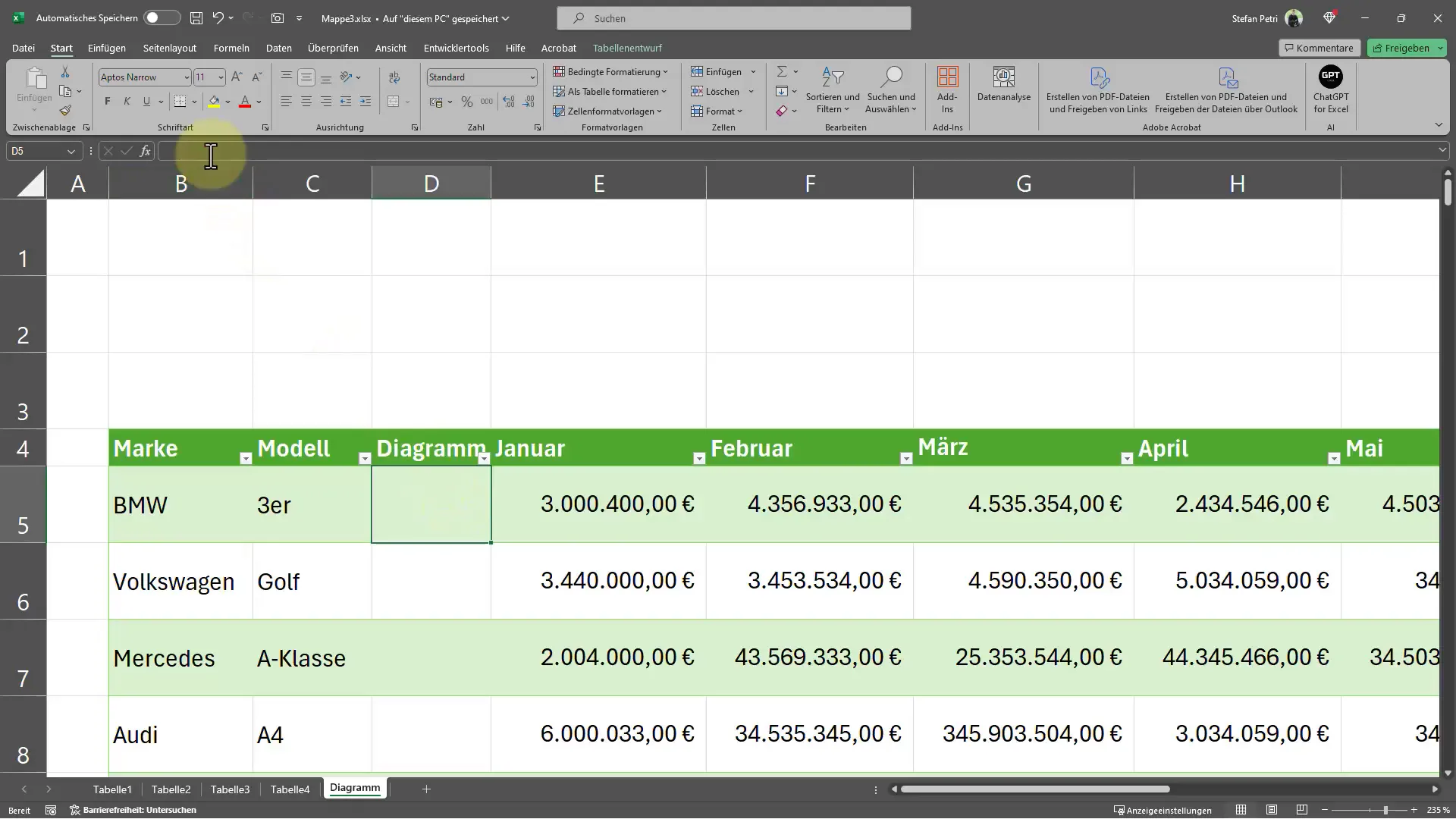
Spustelėkite tuščią ląstelę ir eikite į skirtuką "Insert" (įterpti). Čia rasite parinktį "Sparklines". Pirmiausia pasirinkite, ar norite sukurti linijinę, ar stulpelinę diagramą.
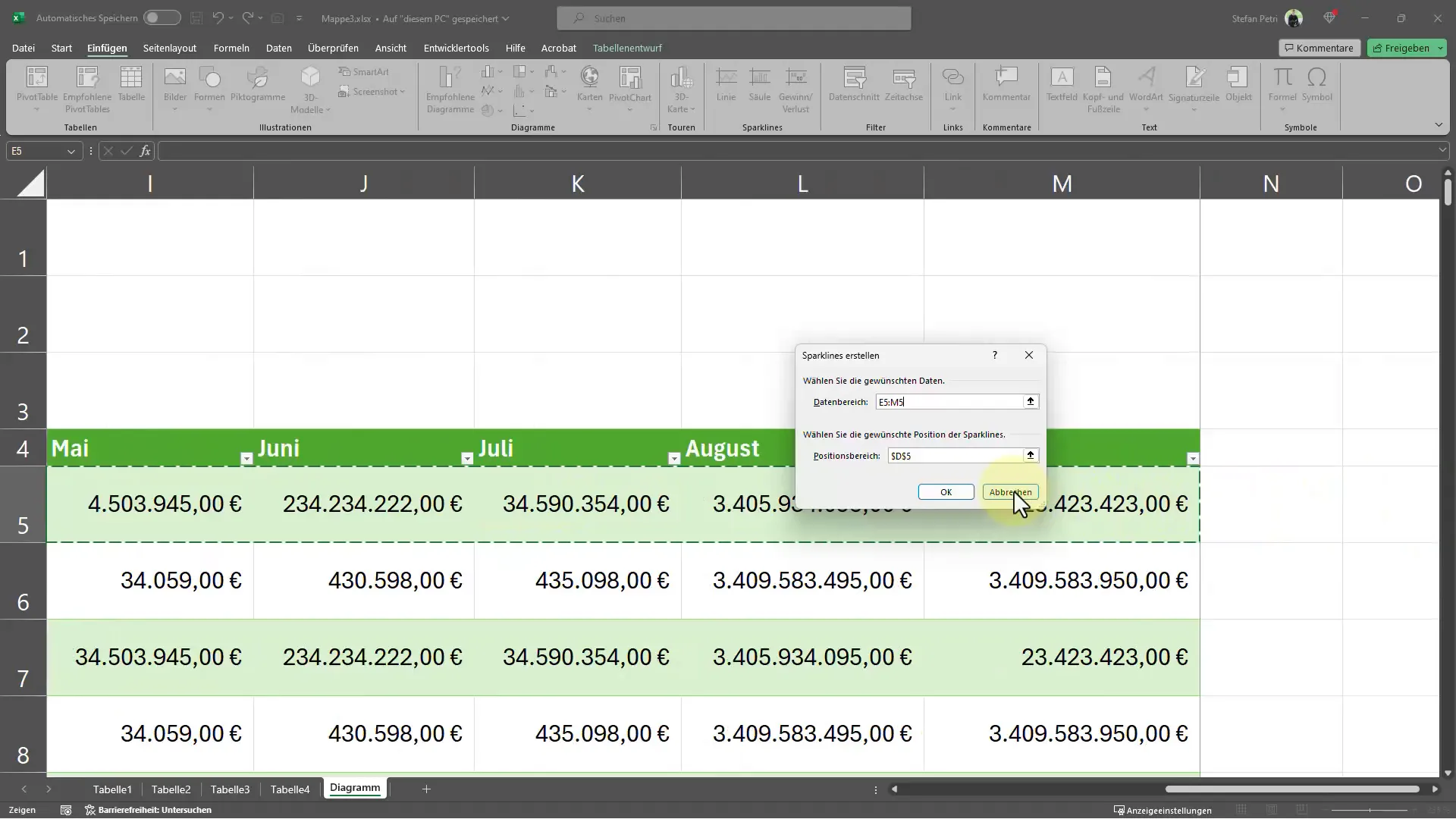
Pasirinkę tinkamą diagramos tipą, būsite paprašyti pasirinkti duomenų intervalą, kurį turėtų atvaizduoti blizganti linija. Tai galite padaryti vilkdami pelę ant atitinkamų langelių, kuriuose yra duomenys, kuriuos reikia vizualizuoti blizgančioje linijoje.
Sparklinės eilutės užbaigimas
Pasirinkę duomenų intervalą, spustelėkite "OK", kad sukurtumėte blizgančią liniją. Tai galite pakartoti kiekvienam atskiram langeliui arba, jei norite tuos pačius duomenis atvaizduoti keliuose langeliuose, tiesiog vilkite blizgančią liniją žemyn.
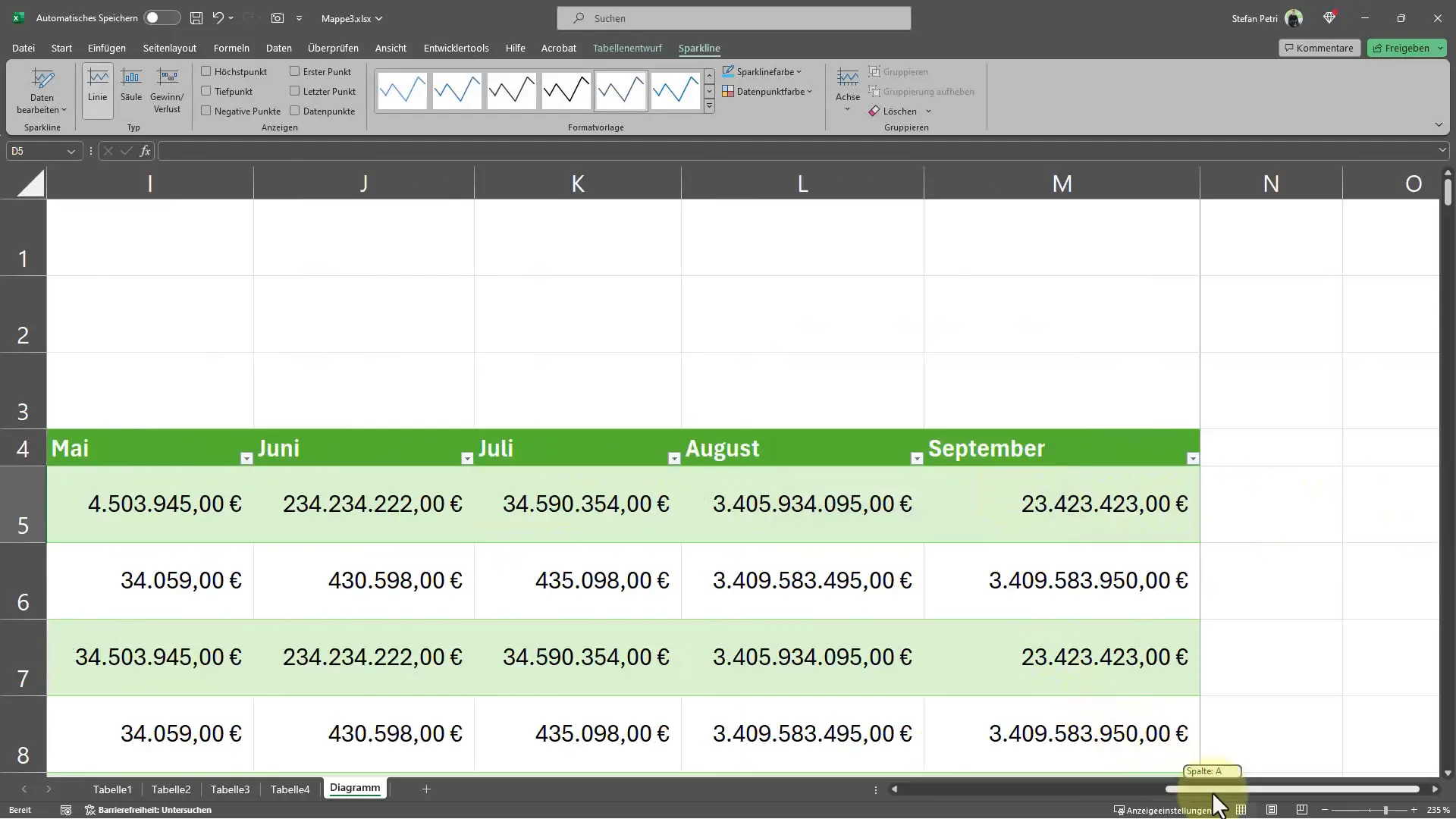
Interaktyvus pritaikymas
Vienas didžiausių žiburių stiprybių yra jų interaktyvumas. Jei pakeisite bet kurį skaičių, blizgučių linija automatiškai prisitaikys, kad būtų rodomi dabartiniai duomenys. Taip iš karto gaunate vizualų grįžtamąjį ryšį apie duomenų pokyčius. Pavyzdžiui, jei norite padidinti arba sumažinti reikšmę, stebėkite, kaip atitinkamai keičiasi sparklinės linijos linija.
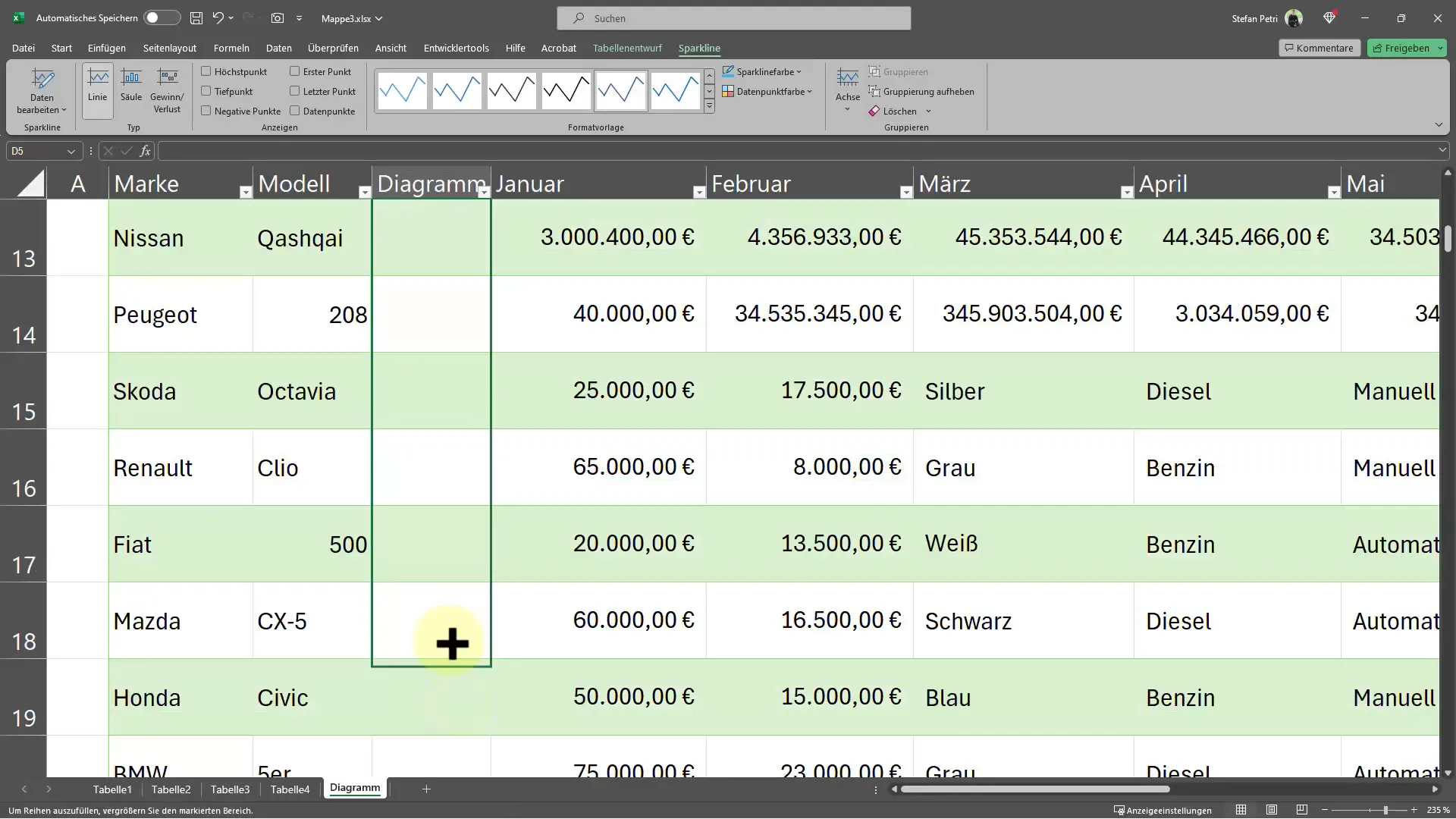
Jei norite pridėti žiburių linijas prie kelių langelių, prieš įterpdami žiburių linijas taip pat galite pažymėti visus norimus langelius. Taip sutaupysite laiko ir užtikrinsite vienodą lentelės išvaizdą.
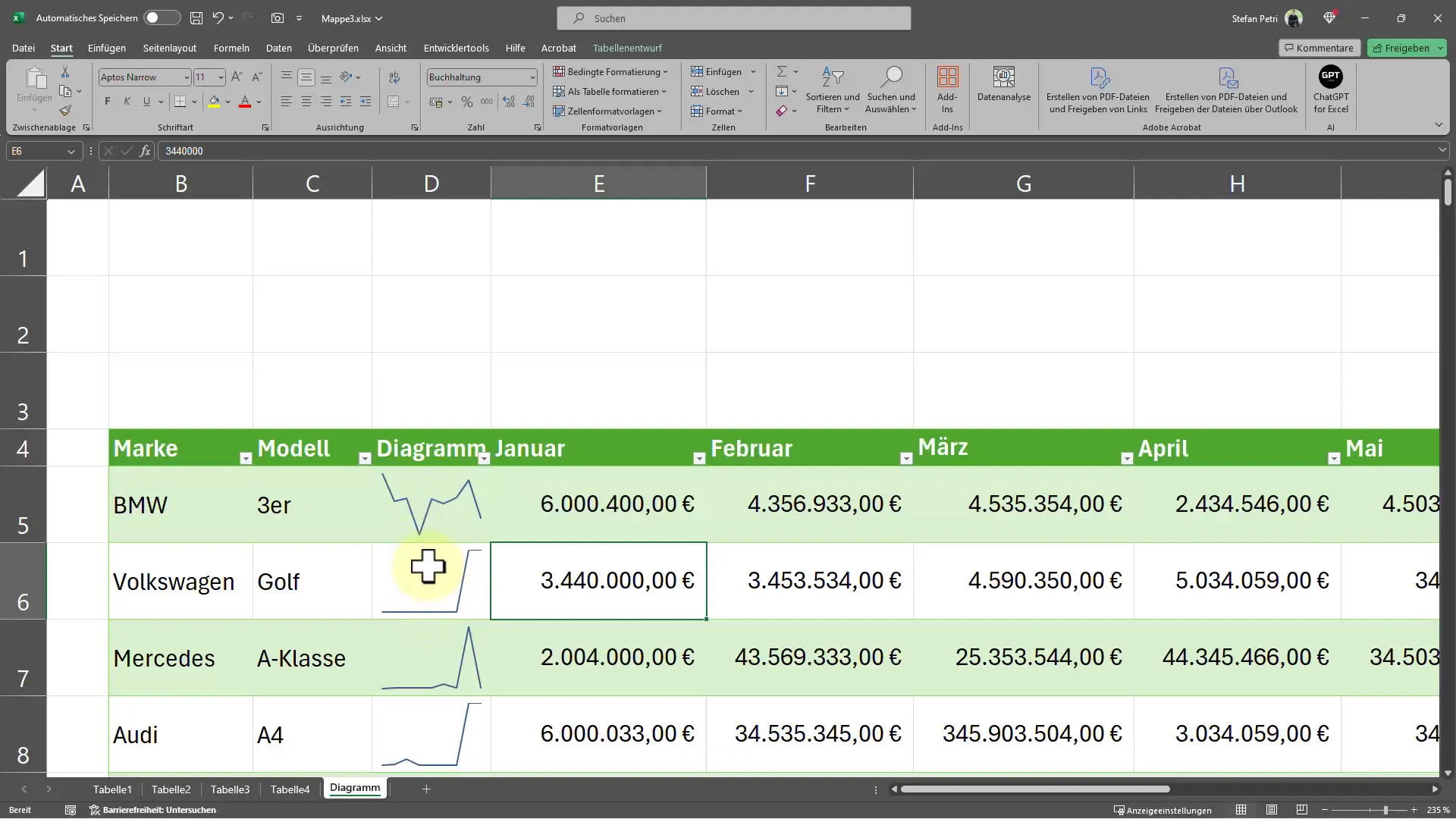
Sparnuotųjų linijų pritaikymas
Norėdami dar labiau pritaikyti savo blizgučių išvaizdą, galite pakeisti langelių dydį ir užtikrinti, kad blizgučiai reaguotų. Tai reiškia, kad padidinus ląstelę, atitinkamai bus pakoreguota ir diagrama.
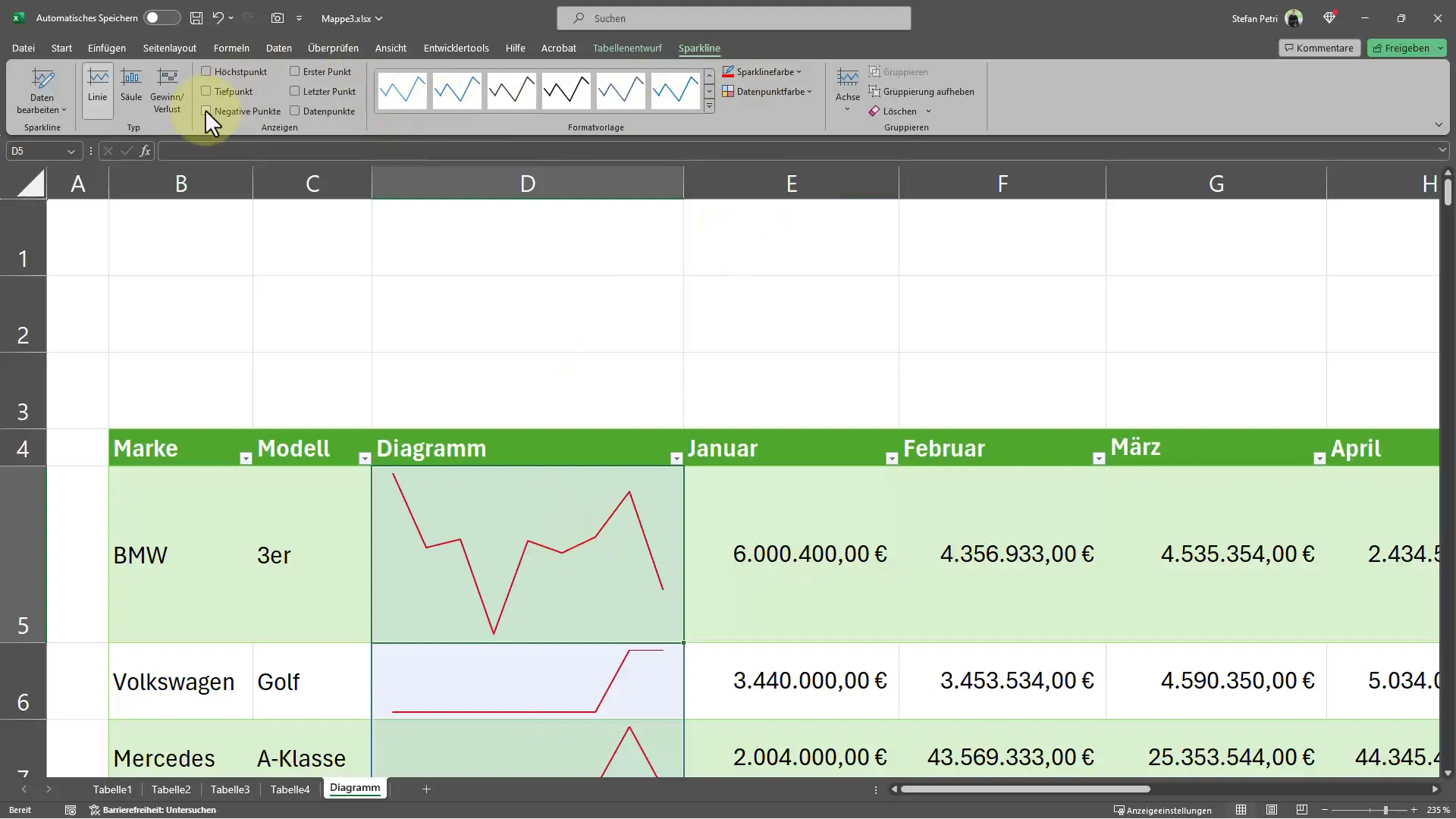
Taip pat galite pritaikyti savo žiburių linijų išvaizdą. Skiltyje "Sparklines" rasite parinktį, leidžiančią pakeisti linijų arba stulpelių spalvą. Galite pasirinkti, ar norite, pavyzdžiui, juodos, ar raudonos linijos, ar norite paryškinti tam tikras spalvas.
Taip pat galite žymėti tam tikrus duomenų taškus savo sparklinėje linijoje. Taip galite įterpti paryškintus taškus, kad pabrėžtumėte svarbius skaičius ar tendencijas. Ši funkcija ypač naudinga, jei norite pabrėžti svarbius analizės duomenis.
Papildomi diagramų tipai
Galiausiai turite galimybę pakeisti savo sparklines diagramas į stulpelines diagramas. Tai leidžia kitaip vizualiai pavaizduoti jūsų duomenis, kurie gali būti efektyvesni priklausomai nuo konteksto. Eksperimentuokite su skirtingais diagramų tipais ir sužinokite, kas geriausiai tinka jūsų duomenims.
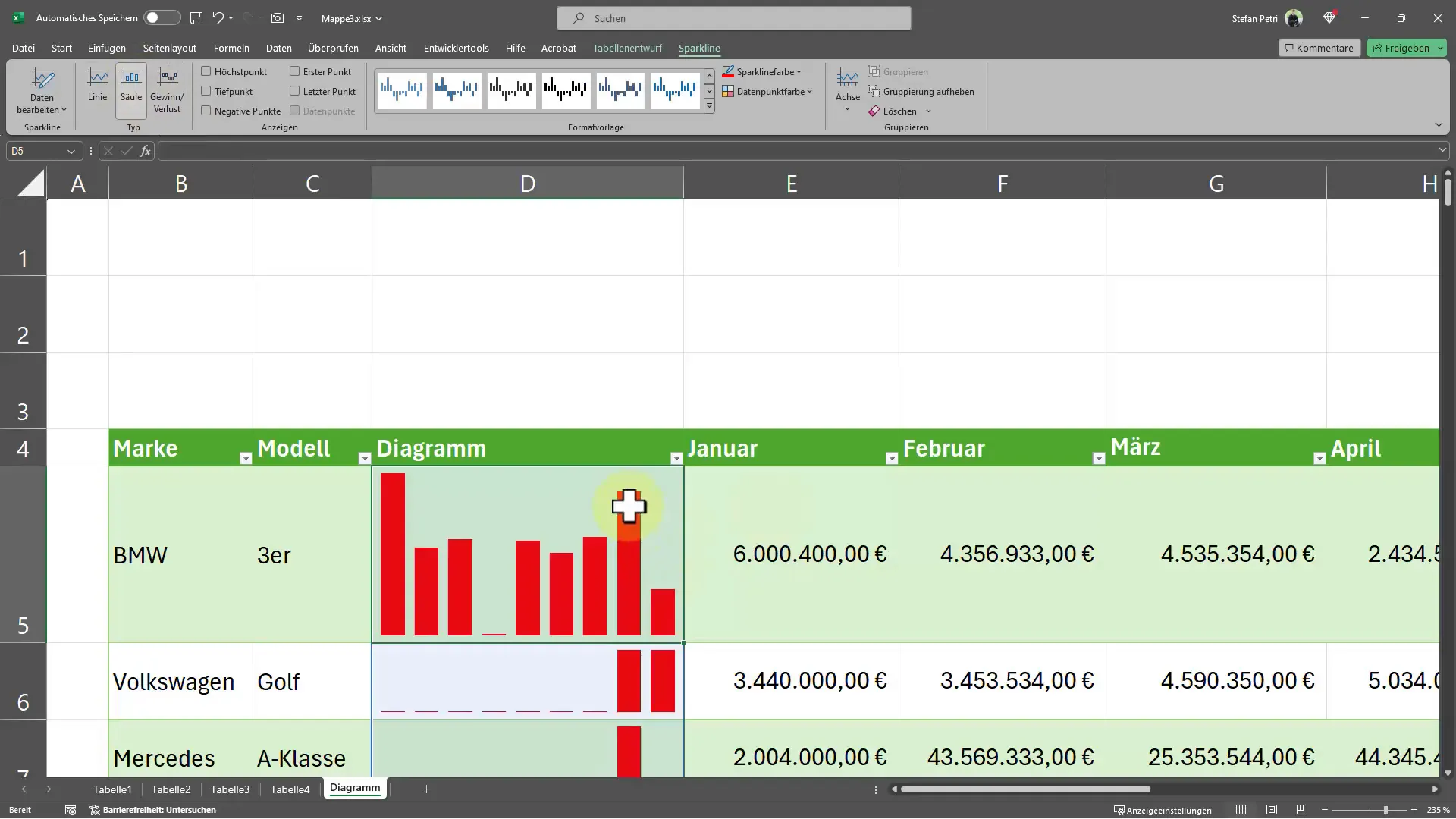
Apibendrinimas
Šiame vadove sužinojote, kaip įterpti mažas diagramas tiesiai į "Excel" langelius naudojant blyksnius. Atlikome žiburių kūrimo, pritaikymo ir formatavimo žingsnius. Šis metodas leidžia vizualizuoti duomenis ir padaryti juos interaktyvius, kad galėtumėte greitai pastebėti duomenų tendencijas ir dėsningumus. Galimybė pasirinkti skirtingus diagramų tipus ir spalvas suteikia papildomos projektavimo laisvės, kad galėtumėte optimizuoti duomenų analizę.
Dažniausiai užduodami klausimai
Kaip įterpti diagramą į "Excel" ląstelę?Galite pasirinkti "Sparklines" skirtuke "Insert" ir tada nurodyti atitinkamą duomenų intervalą.
Ar galiu kurti blizgučius kelioms ląstelėms vienu metu?Taip, galite pasirinkti kelias ląsteles ir tada įterpti blizgučius į visas pasirinktas ląsteles.
Kaip pakeisti blizgučių išvaizdą?Blizgučių spalvą ir tipą galite keisti pasirinkę "Sparklines" parinktis.
Ar galiu paryškinti duomenų taškus savo sparklinėse linijose?Taip, galite paryškinti konkrečius duomenų taškus savo sparklinėse linijose, kad parodytumėte svarbias tendencijas.
Kokius diagramų tipus galima naudoti sparklinėms linijoms?Galite rinktis linijines ir stulpelines diagramas ir net naudoti stulpelinę diagramą.


